3 Cara Melihat Password WiFi di Laptop Windows dengan Mudah dan Praktis

- Terdapat beberapa panduan dasar dalam mengoperasikan koneksi jaringan WiFi di laptop Windows yang perlu diketahui pengguna. Salah satu panduan itu seperti cara melihat password WiFi di laptop Windows.
Cara ini bakal berguna ketika pengguna lupa dengan password dari WiFi yang telah terhubung di laptop Windows. Jaringan WiFi seringkali dibagikan pengguna ke pengguna lain agar bisa ikut terhubung.
Baca juga: Cara Membatasi Pengguna WiFi dengan Mudah dan Cepat
Namun, jika lupa password, pengguna tidak bisa membagikan jaringan WiFi. Untungnya, password WiFi yang telah tersambung di laptop Windows bisa dilihat kembali. Oleh karena itu, penting buat mengetahui cara melihat kata sandi WiFi di laptop Windows.
Lantas, bagaimana cara melihat kata sandi WiFi di laptop Windows? Jika tertarik untuk mengetahui lebih lanjut, silakan simak penjelasan di bawah ini mengenai cara melihat kata sandi WiFi di laptop Windows.
Cara melihat password WiFi di laptop WIndows
Cara melihat password WiFi di laptop Windows itu pada dasarnya cukup mudah. Dalam cara melihat kata sandi WiFi di laptop Windows, setidaknya terdapat tiga metode yang bisa dilakukan pengguna.
Pertama, pengguna bisa melihatnya melalui menu pengaturan WiFi laptop Windows. Kemudian, pengguna bisa memanfaatkan melalui aplikasi Command Prompt. Terakhir, pengguna dapat mengakses halaman pengaturan router.
Ketiga cara tersebut dapat dilakukan tanpa perlu menggunakan aplikasi tambahan. Adapun penjelasan yang lebih detail dari masing-masing cara melihat kata sandi WiFi di laptop Windows itu adalah sebagai berikut.
Baca juga: 2 Cara Melihat Siapa Saja yang Memakai WiFi Kita di HP dengan Mudah
1. Cara melihat password WiFi di laptop Windows via menu pengaturan
- Buka menu pengaturan atau “Settings” di laptop Windows. Caranya klik tombol "Start" (berlogo Windows), lalu kata kunci (keyword) "Settings" dan buka.
- Di menu pengaturan, pilih menu "Network & internet".
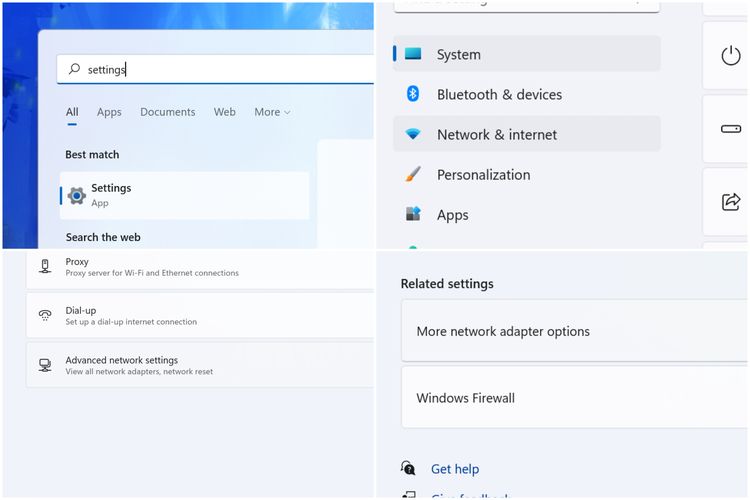 /Bill Clinten Cara melihat password WiFi di laptop Windows melalui menu pengaturan.
/Bill Clinten Cara melihat password WiFi di laptop Windows melalui menu pengaturan. - Kemudian, pilih menu "Advanced network settings" yang tampil pada deretan menu di sebelah kanan.
- Selanjutnya, pilih menu "More network adapter options" yang tercantum di dalam kolom "Related settings".
- Di halaman berikutnya, klik kanan pada adapter bertuliskan "Wi-Fi" dan pilih menu "Status". Setelah itu, klik tombol "Wireless Properties" pada jendela pop-up yang muncul.
- Pada jendela pop-up selanjutnya, pergi ke tab "Security" dan centang kotak "Show characters" untuk melihat password WiFi yang tersimpan di laptop Windows.
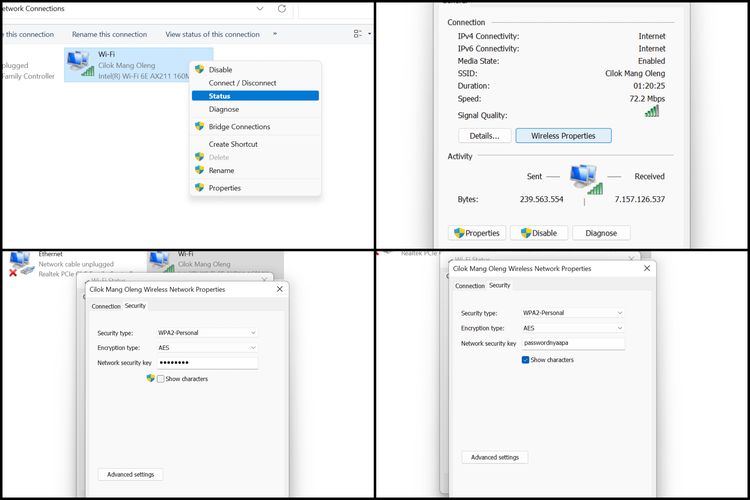 /Bill Clinten Cara melihat password WiFi di laptop Windows 11 via menu pengaturan.
/Bill Clinten Cara melihat password WiFi di laptop Windows 11 via menu pengaturan.2. Cara melihat password WiFi di laptop Windows via Command Prompt
- Klik menu "Start" dan ketik keyword "CMD". Lalu, pilih dan buka menu Command Prompt.
- Di aplikasi Command Prompt, ketikkan kode "netsh wlan show profile" (tanpa tanda kutip) dan klik tombol "Enter".
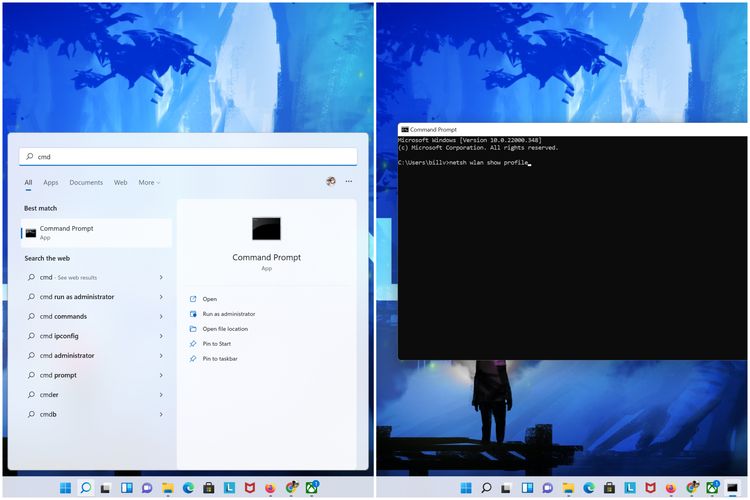 /Bill Clinten Cara melihat password WiFi di laptop Windows via Command Prompt.
/Bill Clinten Cara melihat password WiFi di laptop Windows via Command Prompt. - Beberapa saat kemudian, akan muncul sejumlah profil jaringan atau WiFi yang tersimpan. Perhatikan nama WiFi yang ingin Anda lihat password-nya dan masukkan kode berikut: netsh wlan show profile name="Nama WiFi" key=clear. Misalnya, netsh wlan show profile name="Cilok Mang Oleng" key=clear
- Selanjutnya, informasi password WiFi bakal muncul di kolom “Key Content”.
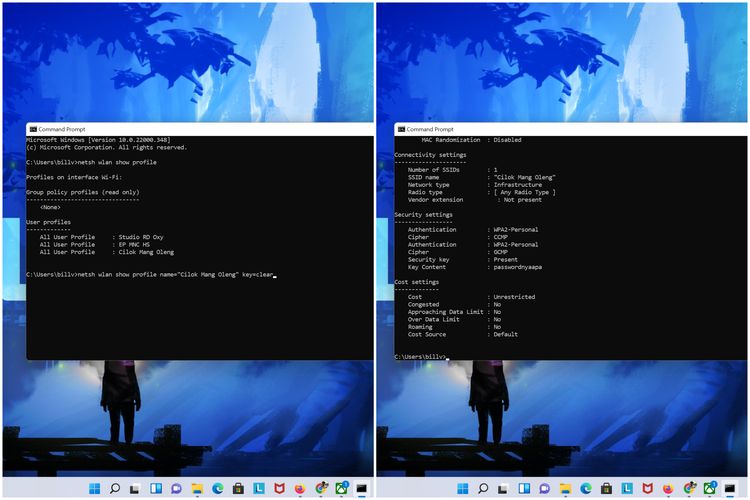 /Bill Clinten Cara melihat password WiFi di laptop Windows via Command Prompt.
/Bill Clinten Cara melihat password WiFi di laptop Windows via Command Prompt.3. Cara melihat password WiFi di laptop Windows via halaman pengaturan router
Perlu diketahui, untuk melihat password WiFi di laptop Windows lewat halaman pengaturan router, caranya bisa berbeda-beda bergantung provider WiFi dan model router yang digunakan. Jika menggunakan WiFi IndiHome, caranya adalah sebagai berikut:
- Buka browser, lalu ketik dan kunjungi alamat IP dari router, misalnya “192.168.1.1” (tanpa tanda kutip).
- Setelah halaman pengaturan router terbuka, masukkan kombinasi username dan password dari alamat IP, misalnya “admin” dan “admin” atau “user” dan “user” (tanpa tanda kutip).
- Setelah berhasil login ke halaman pengaturan router, bakal muncul beberapa menu pengaturan perangkat.
- Untuk melihat password WiFi, cari dan buka menu pengaturan bertajuk “Network” atau “Local Network”.
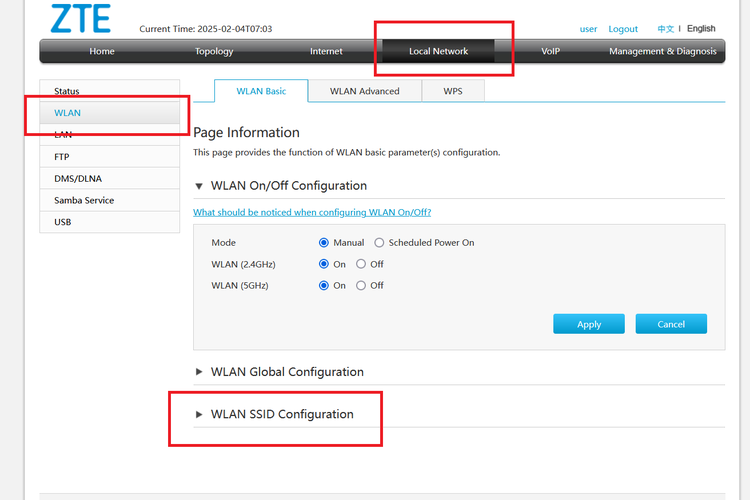 /Zulfikar Hardiansyah Ilustrasi cara melihat password WiFi di laptop Windows via halaman pengaturan router.
/Zulfikar Hardiansyah Ilustrasi cara melihat password WiFi di laptop Windows via halaman pengaturan router. - Selanjutnya, pilih menu pengaturan “WLAN” dan klik opsi “WLAN SSID”. Untuk diketahui, opsi “WLAN SSID” merupakan tempat mengatur identitas (nama dan password) dari router yang sedang digunakan.
- Pada opsi “WLAN SSID”, cari nama router atau nama WiFi yang sedang digunakan.
- Selanjutnya, di bawah nama router, terdapat kolom passphrase dan klik ikon mata untuk melihat password WiFI.
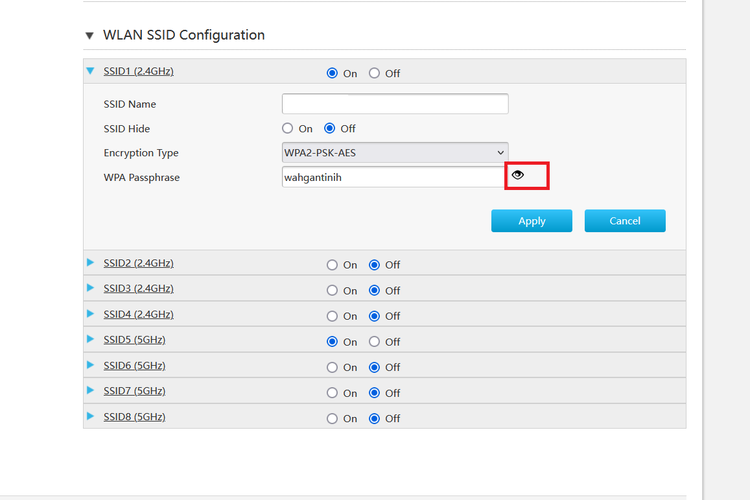 /Zulfikar Hardiansyah Ilustrasi cara melihat password WiFi di laptop Windows via halaman pengaturan router.
/Zulfikar Hardiansyah Ilustrasi cara melihat password WiFi di laptop Windows via halaman pengaturan router.Baca juga: Cara Memblokir Pengguna WiFi agar Internetan Lancar dengan Mudah dan Cepat
Cukup mudah bukan cara melihat password WiFi di laptop Windows? Dengan beberapa cara di atas, pengguna tak perlu bingung ketika lupa dengan password WiFi yang telah terhubung di laptop Windows.
Pengguna bisa melihatnya kembali untuk dibagikan ke pengguna lain yang hendak terhubung juga ke jaringan WiFi tersebut. Demikianlah penjelasan lengkap seputar cara melihat password WiFi di laptop Windows dengan mudah dan praktis.
Penting diingat, cara di atas bukan dipakai untuk melihat password dari jaringan WiFi yang belum terhubung di laptop Windows. Jadi, cara tersebut hanya bisa digunakan untuk melihat password dari WiFi yang sudah terhubung di laptop Windows.
Dapatkan update berita teknologi dan gadget pilihan setiap hari. Mari bergabung di Kanal WhatsApp KompasTekno.Caranya klik link #. Anda harus install aplikasi WhatsApp terlebih dulu di ponsel.
Terkini Lainnya
- Arti Warna Lingkaran Hijau, Tosca, dan Biru dan Jumlah Petir Saat Cas HP Samsung
- 3 Cara Membagikan Link Grup WhatsApp dengan Mudah
- Riset: Gamer PC Lebih Senang Main Game Lawas daripada Game Baru
- Kenapa Kode Verifikasi WhatsApp Tidak Muncul? Begini Penyebabnya
- Cara Buat Stories WhatsApp Pakai Lagu dan Tanpa Aplikasi
- Perbedaan WhatsApp Web dan WhatsApp Desktop yang Perlu Diketahui
- Pengiriman Ponsel Lipat 2024 Naik Tipis, 2025 Diprediksi Menurun
- Apple Rilis iOS 18.4, Bawa Segudang Fitur Baru
- 3 Alasan Kita Sering Menonton IG Stories Sendiri Berulang-ulang
- HP Vivo Y300 Pro Plus dan Y300t Meluncur, Bawa Baterai Jumbo
- AI Gemini 2.5 Pro Kini Gratis, Bisa Dipakai Tanpa Langganan
- Keyboard Unik di Dunia Punya 1.020 Tombol, Tidak Pakai Simbol Huruf
- Cara Mematikan Status Online Instagram dengan Mudah dan Praktis
- 5 Game Seru untuk "Mabar" dengan Keluarga dan Saudara saat Lebaran
- 10 Manfaat Internet di Bidang Pendidikan yang Perlu Diketahui
- Riset: Gamer PC Lebih Senang Main Game Lawas daripada Game Baru
- Arti “Clingy”, Bahasa Gaul yang Sering Digunakan di Media Sosial
- Cara Daftar Cek Kesehatan Gratis saat Ulang Tahun via SatuSehat
- Telkomsel Hadirkan Bundling Samsung Galaxy S25, Bonus eSIM dan Kuota
- Perintah Donald Trump, AS Bikin Dana Investasi untuk Beli TikTok
- Ramai-ramai Melarang AI Buatan China DeepSeek, Ini Daftarnya